LERN-MODUL // ILIAS@FHV – Einführung
Digitale Tests/Klausuren mit ILIAS absolvieren
Unsere Lernplattform ILIAS bietet ein Werkzeug zur Umsetzung von digitalen Tests bzw. Klausuren.
Auf dieser Seite finden Studierende Hinweise zur Absolvierung von ILIAS-Tests.
Auf dieser Seite finden Studierende Hinweise zur Absolvierung von ILIAS-Tests.
TIPP: Vorab den ILIAS Demo-Test für Studierende absolvieren
In einem ILIAS-Test können verschiedene Arten von Fragen verwendet werden. Wir haben einen Demo-Test veröffentlicht, der sämtliche in ILIAS möglichen Fragetypen enthält. Nutzen Sie diesen Test, um einen Eindruck von den verschiedenen Fragen zu gewinnen:
In einem ILIAS-Test können verschiedene Arten von Fragen verwendet werden. Wir haben einen Demo-Test veröffentlicht, der sämtliche in ILIAS möglichen Fragetypen enthält. Nutzen Sie diesen Test, um einen Eindruck von den verschiedenen Fragen zu gewinnen:
Ablauf einer digitalen Klausur in ILIAS
Sie erkennen ein Test-Objekt in ILIAS am "Puzzle-Teil" -Icon. In der Regel können Sie das Test-Objekt nur zum Klausurtermin und nur für die Dauer der Klausur nutzen. Was Ihre Möglichkeiten betrifft, das Test-Objekt zu sehen bzw. mit ihm zu arbeiten gibt es verschiedene Abstufungen. Diese sind abhängig von den Einstellungen, welche die Lehrperson für das Testobjekt festgelegt hat.

Test-Objekt in ILIAS
Der Status eines Test-Objektes kann über Zeitangaben gesteuert werden. Es lassen sich folgende Zustände unterscheiden:
- Das Test-Objekt ist sichtbar, kann aber (noch) nicht geöffnet und auch noch nicht gestartet werden
- Das Test-Objekt ist sichtbar und kann geöffnet, jedoch noch nicht gestartet werden
In diesem Status können Sie den Einleitungstext eines Tests lesen und - wenn die Lehrperson das so eingestellt hat - sich weitere Informationen zum Test anzeigen lassen: - Der Test kann gestartet werden
Dies ist erst mit Beginn der Klausur möglich.
Test ist sichtbar
Der folgende Screenshot zeigt ein Testobjekt, welches zwar sichtbar ist, aber weder geöffnet noch gestartet werden kann:
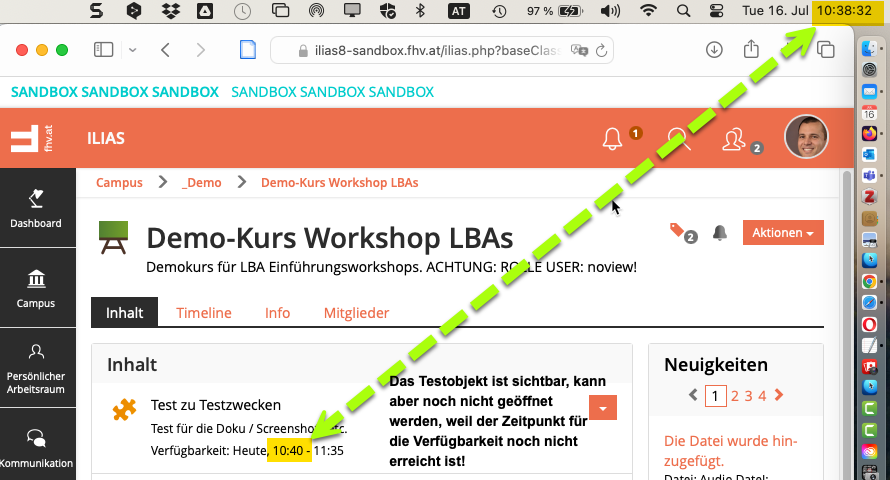
Test sichtbar, aber nicht verfügbar
Test ist sichtbar und verfügbar
Sobald der Zeitpunkt für die Verfügbarkeit erreicht ist, können Sie das Test-Objekt öffnen - den Test aber noch nicht starten!
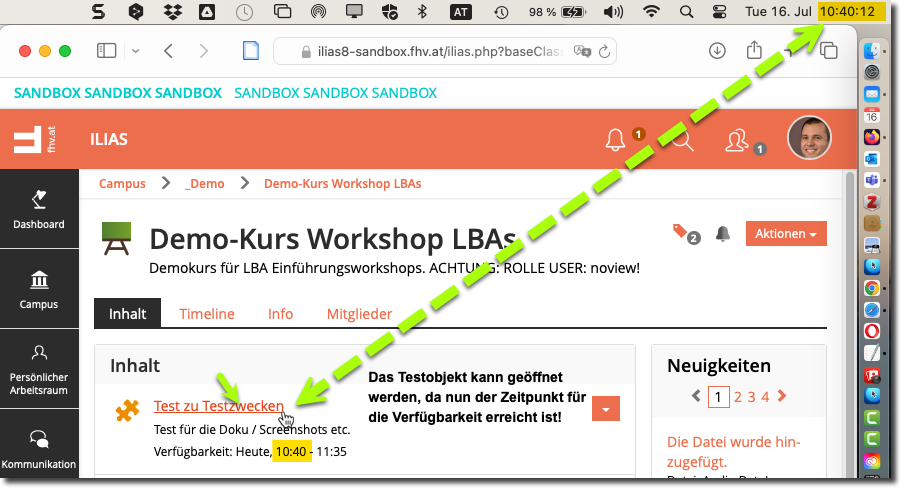
Testobjekt kann geöffnet werden
In diesem Status können Sie den Einleitungstext des Tests einsehen und sich zusätzliche Informationen zum Test anzeigen lassen. Sie können den Test jedoch noch nicht starten!
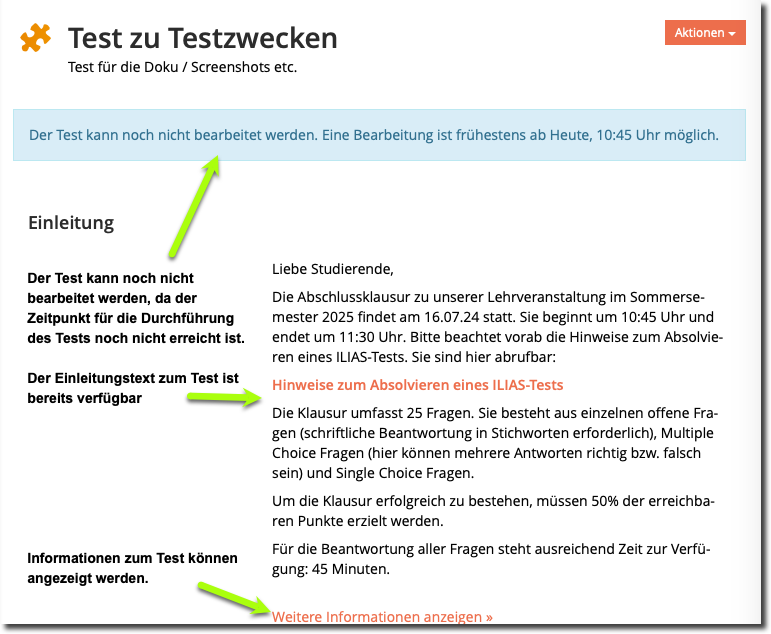
Test kann gestartet werden
Unabhängig vom Zeitraum für die Verfügbarkeit eines Tests kann für einen ILIAS-Test auch ein Zeitraum für die Durchführung des Tests festgelegt werden. Sobald der Startzeitpunkt des Durchführungszeitraums erreicht ist, können Sie den Test starten - durch einen Klick auf die Schaltfläche "Test starten" oben links.
HINWEIS: Wenn Sie die ILIAS-Seite mit dem Test-Objekt schon vor dem Erreichen eines Zeitraums geöffnet haben, müssen Sie die Test-Seite neu laden, damit der geänderte Status des Test-Objekts auch angezeigt wird!
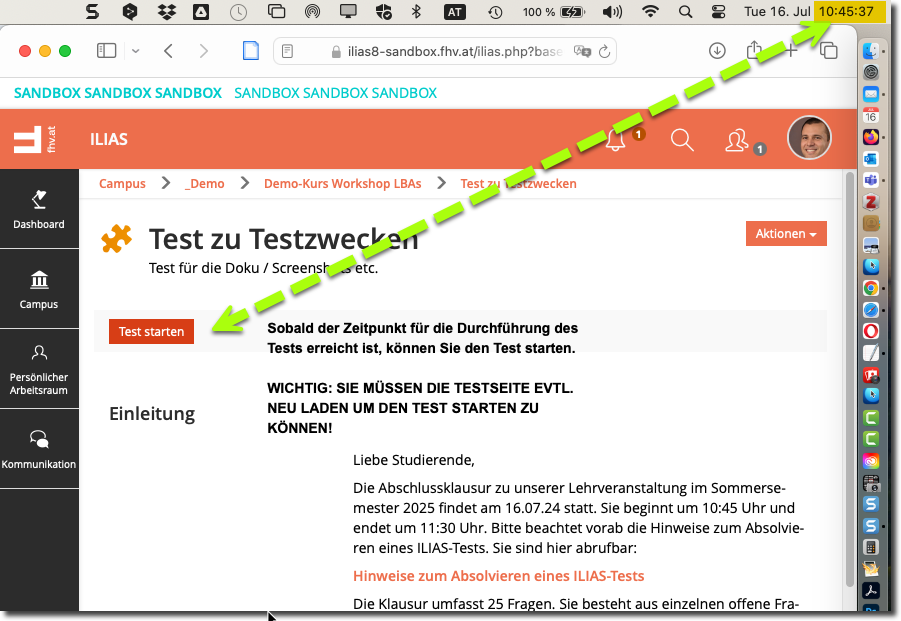
Test kann gestartet werden
Verbleibende Bearbeitungsdauer des Tests
Die zur Verfügung stehende Zeit wird Ihnen eventuell (d.h. abhängig von den Einstellungen des Tests) in Form eines Countdowns angezeigt.
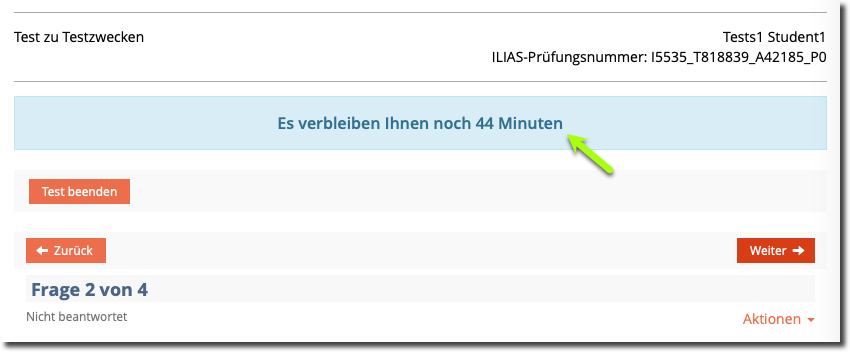
Countdown-Anzeige bei Test
Falls dies der Fall ist: beachten Sie bitte, dass dieser Countdown nicht gestoppt werden kann und auch weiterläuft, wenn Sie den Test schließen, den Computer herunterfahren etc.!
Test bearbeiten / beenden
Um zwischen den Fragen in einem Test zu navigieren, nützen Sie die Schaltflächen "Zurück" bzw. "Weiter".
Um einen Test zu beenden, klicken Sie auf die Schaltfläche "Test beenden" oben links.

Test beenden
ILIAS speichert Ihren Bearbeitungsstand alle 30 Sekunden automatisch. Wenn der Zeitpunkt für die Beendigung der Prüfung erreicht ist, wird ihr Bearbeitungsstand ebenfalls automatisch gespeichert - auch dann, wenn Sie nicht explizit auf die Schaltfläche "Test beenden" geklickt haben.
Wenn das Ende des Durchführungszeitraums erreicht ist, können Sie einen Test nicht weiter bearbeiten.
Dies wird mit einer entsprechenden Meldung angezeigt:
Dies wird mit einer entsprechenden Meldung angezeigt:
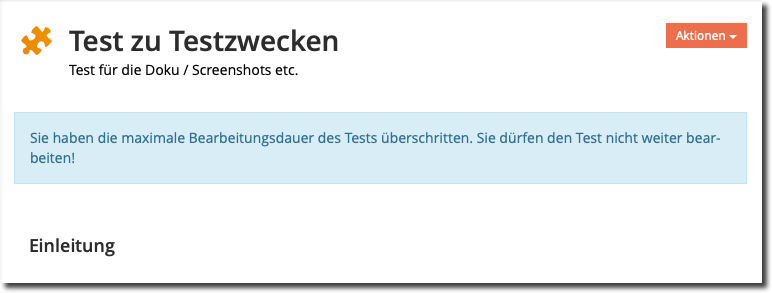
Nach dem Ende des Tests
 Als Team abgeben
Als Team abgeben